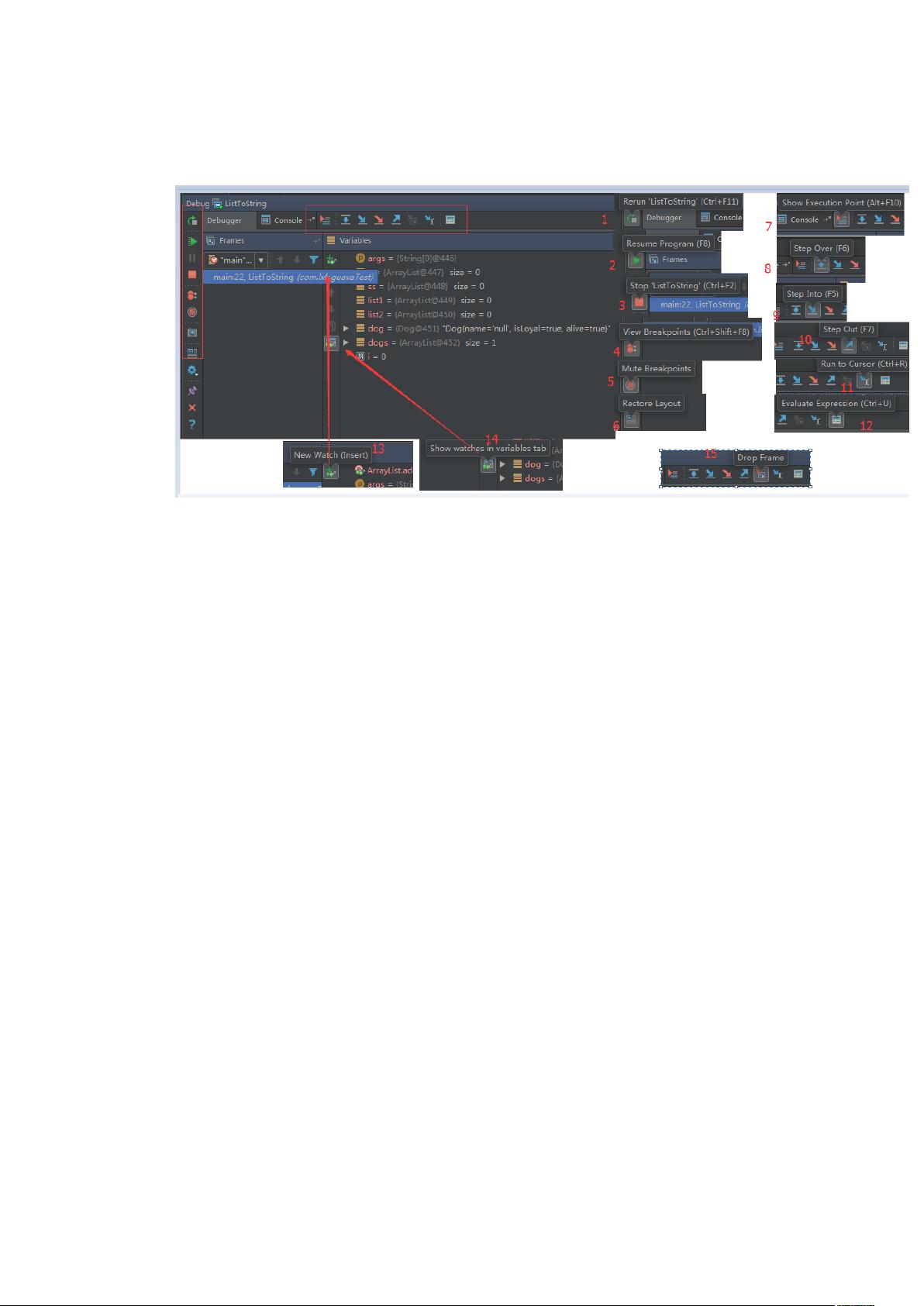IDEA Debug技巧:快速查看对象值与断点管理
需积分: 0 89 浏览量
更新于2024-08-04
收藏 1.09MB DOCX 举报
IDEA Debug 技巧1详细指南
在IntelliJ IDEA中,高效地进行代码调试对于软件开发至关重要。本文档汇总了一些实用的调试技巧,帮助开发者更好地理解和管理程序的执行流程。以下是一些关键的IDEA Debug功能和使用方法:
1. **重新运行** (rerunXXX):用于直接重新启动指定的程序,这对于测试或调试不同情况非常有用。
2. **逐行运行**:类似Eclipse的F8,程序运行到下一个断点,如果没有断点则运行完整个程序。
3. **停止项目/程序**:对本地main应用,单击停止;对于Java Web项目,可能需要双击以停止服务器。
4. **查看断点设置**:允许用户检查所有断点的状态,以便管理和调整。
5. **取消所有断点**:一键清除所有已设置的断点,便于切换调试模式。
6. **恢复布局**:解决界面混乱时,用来恢复默认布局。
7. **跳转到执行位置**:快速定位到当前代码实际执行的行号,方便跟踪代码流程。
8. **下一步** (f6):在方法级别,仅向前执行单行,不进入内部方法。
9. **进入方法详情** (f5):针对可执行方法,深入查看其内部执行过程。
10. **退出方法详情**:与进入方法相反,返回上一级代码。
11. **跳转到下一个断点**:按逻辑顺序执行,到达下一个断点。
12. **计算表达式值**:用户可以计算代码段内的特定表达式结果,灵活查看计算结果。
13. **Watch视图**:查看和监控代码中的对象值,包括自定义对象,类似Eclipse的Watch功能。
14. **分隔Watch视图**:将自定义对象值显示在单独的Tab页,便于管理和比较。
15. **进出方法体**:在步入方法后,通过某个按钮可以重新回到方法体外部,便于灵活控制调试流程。
特别值得注意的是,第4、12、13和14点的功能详细解释了如何查看和设置断点,以及利用Watch视图来监控变量值。在设置断点时,IDEA提供了灵活性,允许在代码断点处设置条件,这在需要满足特定条件才暂停程序执行时非常实用。
掌握这些IDEA Debug技巧,可以显著提高代码调试的效率和精确度,有助于更快定位和解决问题,从而提升软件开发的质量和速度。
313 浏览量
201 浏览量
170 浏览量
2000 浏览量
146 浏览量
2024-06-11 上传
2022-11-04 上传
3829 浏览量
146 浏览量
小埋妹妹
- 粉丝: 30
- 资源: 343